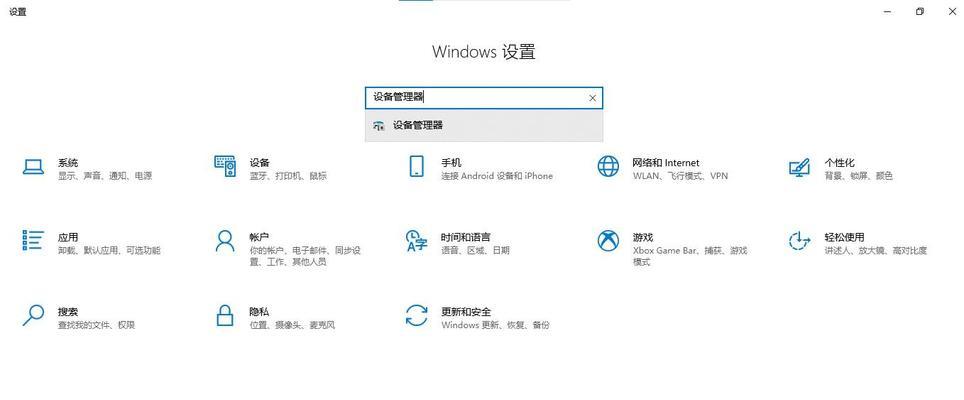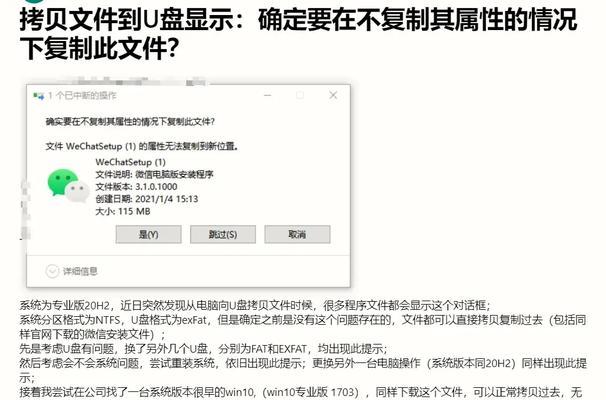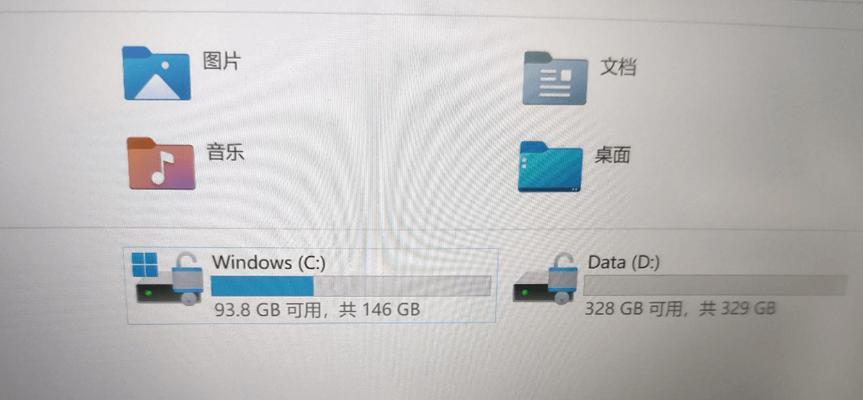现代科技发展迅猛,U盘已经成为人们传输和存储数据的重要工具。然而,有时候我们会遇到一个令人沮丧的问题,就是当我们尝试打开U盘中的文件时,会出现未响应的情况。这不仅浪费了我们的时间,还可能导致数据的损失。本文将为大家介绍如何解决U盘打开文件未响应的问题,并提供一些实用的方法来帮助大家解决此类问题。
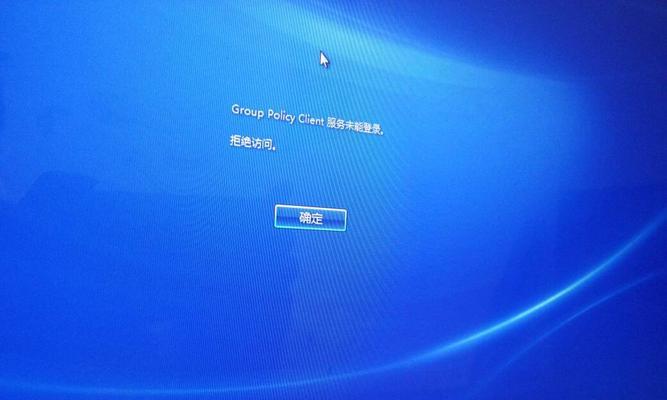
检查U盘连接状态
通过检查U盘是否正确连接到电脑上,可以排除物理连接问题造成的文件未响应情况。确保U盘插口干净无尘,并重新插拔U盘,以确保连接良好。
使用不同的USB接口
有时候,某个USB接口可能存在问题,导致U盘读取速度慢或者文件未响应。尝试使用其他可用的USB接口插入U盘,并观察是否能够正常打开文件。
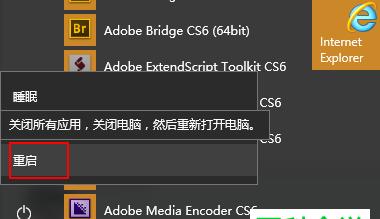
检查U盘是否受损
有时候U盘本身可能出现损坏,导致文件无法正常打开。可以通过在其他设备上插入U盘并尝试打开文件,或者使用其他U盘进行对比,来确定是否是U盘本身的问题。
杀死未响应的进程
如果打开文件后出现未响应情况,可以通过任务管理器强制关闭未响应的进程。按下Ctrl+Alt+Delete组合键打开任务管理器,找到未响应的进程,右键选择“结束任务”,然后再尝试打开文件。
清理U盘垃圾文件
过多的垃圾文件可能会导致U盘读取速度变慢,甚至无法响应。使用专门的清理工具或手动删除U盘中的垃圾文件,可以提高U盘的性能,并解决未响应问题。
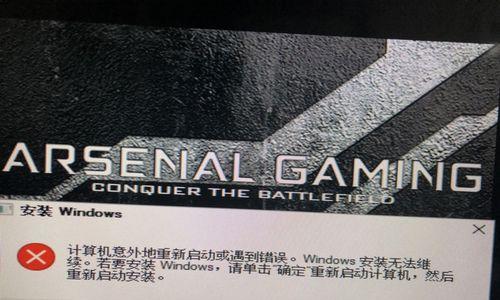
修复U盘错误
有时候U盘可能出现错误,导致无法正常读取文件。可以通过Windows自带的磁盘检查工具来修复U盘中的错误。在资源管理器中右键点击U盘,选择“属性”,然后点击“工具”选项卡中的“错误检查”按钮,按照提示操作进行修复。
升级USB驱动程序
过时的USB驱动程序可能会导致U盘无法正常工作。通过访问电脑制造商或USB控制器的官方网站,下载并安装最新版本的USB驱动程序,可以解决与U盘相关的问题。
关闭其他应用程序
在打开U盘中的文件时,关闭其他不必要的应用程序可以释放系统资源,提高U盘的读取速度,减少文件未响应的问题。
使用专业的数据恢复软件
如果文件未响应的问题依然存在,可能是由于U盘中的文件损坏导致。可以尝试使用专业的数据恢复软件来尝试恢复损坏的文件。
使用高质量的U盘
低质量的U盘可能存在读取速度慢、易损坏等问题,导致文件未响应。购买高质量的U盘,可以提高文件读取的稳定性和速度。
格式化U盘
如果以上方法都无效,可以尝试对U盘进行格式化,清除所有数据并重建文件系统。但请注意,此操作将会清除U盘中的所有数据,请提前备份重要文件。
更换U盘
如果经过多种方法尝试仍然无法解决文件未响应的问题,那么可能是U盘本身存在硬件故障。此时,更换一块新的U盘可能是最终解决方案。
保持U盘良好状态
定期对U盘进行清理和维护,保持其良好状态,可以减少文件未响应的可能性。避免将U盘长时间存放在高温或潮湿环境中,同时在使用完毕后正确卸载U盘。
寻求专业帮助
如果以上方法都无法解决问题,建议向专业的计算机维修人员寻求帮助。他们可能能够提供更专业的建议和解决方案。
当我们遇到U盘打开文件未响应的情况时,可以尝试检查连接状态、更换USB接口、清理垃圾文件等方法来解决问题。如果问题依然存在,可以使用数据恢复软件或寻求专业帮助来解决。最重要的是保持U盘的良好状态,以减少文件未响应的发生。